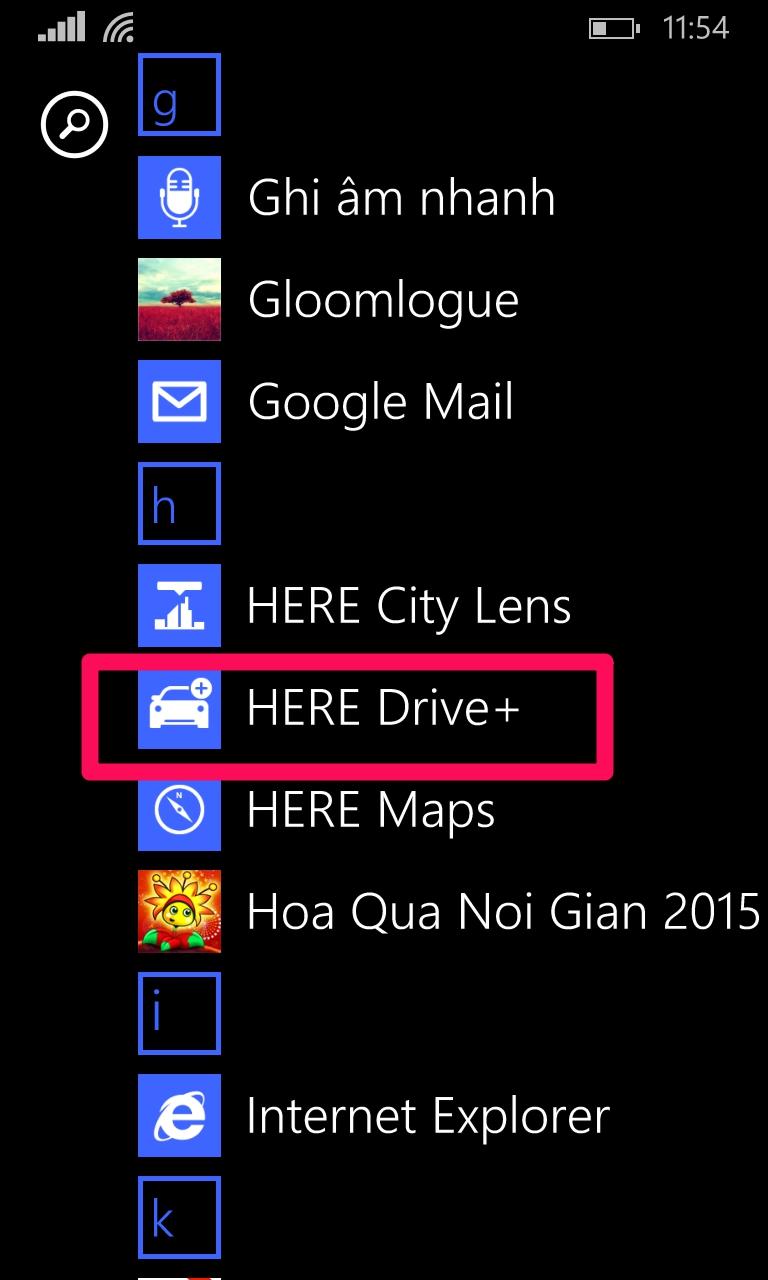Lỗi Màn Hình Laptop Bị Trắng Xóa: Nguyên Nhân Và Cách Khắc Phục

 Laptop Back to School
Laptop Back to School
Bạn đã bao giờ bật laptop lên và chỉ thấy một màn hình trắng xóa, không có bất kỳ hình ảnh nào hiện lên? Đây là lỗi màn hình laptop bị trắng, một vấn đề khá phổ biến có thể gây khó khăn cho người dùng.
Trong bài viết này, hãy cùng trangtingame.com tìm hiểu nguyên nhân và cách khắc phục hiệu quả cho lỗi màn hình laptop trắng xóa nhé!
Biểu hiện của lỗi màn hình trắng trên laptop
Lỗi màn hình laptop bị trắng thường xuất hiện ngay khi bạn vừa khởi động máy. Lúc này, màn hình laptop chỉ hiển thị một màu trắng xóa, không chạy hệ điều hành hay hiển thị bất kỳ thông tin nào. Ngay cả khi chờ đợi, tình trạng này vẫn không được cải thiện.
Nguyên nhân khiến màn hình laptop bị trắng
Có rất nhiều nguyên nhân dẫn đến lỗi màn hình laptop bị trắng, phổ biến nhất là các nguyên nhân liên quan đến phần cứng:
- Lỗi cáp màn hình: Cáp màn hình bị hỏng, lỏng, đứt hoặc tiếp xúc kém khiến việc truyền tín hiệu từ mainboard lên màn hình bị gián đoạn.
- Lỗi chip VGA: Chip VGA, đặc biệt là trên các laptop tích hợp card màn hình rời, có thể gặp lỗi. Chip cầu Nam quản lý các hoạt động I/O, khởi động, tắt máy,… cũng có thể là nguyên nhân.
- Lỗi mainboard: Mainboard bị lỗi, chập cháy, linh kiện hỏng hóc do nhiều nguyên nhân như ẩm mốc, va đập, sử dụng nguồn điện không ổn định…
- Màn hình laptop bị va đập: Màn hình laptop bị va đập mạnh, rơi vỡ, hoặc bị nước vào cũng là một trong những nguyên nhân phổ biến gây ra lỗi màn hình trắng.
Xác định nguyên nhân gây lỗi màn hình laptop trắng
Để có thể khắc phục lỗi màn hình trắng một cách hiệu quả, bạn cần xác định chính xác nguyên nhân gây ra lỗi. Dưới đây là một số bước giúp bạn kiểm tra:
- Kết nối laptop với màn hình ngoài: Sử dụng cáp VGA hoặc HDMI để kết nối laptop với một màn hình ngoài (đảm bảo màn hình ngoài hoạt động bình thường).
- Khởi động lại laptop: Sau khi kết nối với màn hình ngoài, hãy khởi động lại laptop.
- Kiểm tra kết quả:
- Nếu màn hình ngoài hiển thị bình thường: Rất có thể cáp màn hình của laptop đã bị lỗi.
- Nếu màn hình ngoài vẫn bị trắng: Nguyên nhân có thể đến từ mainboard, chip VGA hoặc các linh kiện khác.
Cách xử lý lỗi màn hình laptop bị trắng
Tùy thuộc vào nguyên nhân gây ra lỗi, bạn có thể áp dụng các cách khắc phục sau:
1. Khắc phục lỗi màn hình trắng do laptop bị nước vào
 Laptop Back to School
Laptop Back to School
- Tắt nguồn laptop ngay lập tức: Ngắt kết nối nguồn điện và tháo pin laptop (nếu có thể).
- Lau khô laptop: Dùng khăn mềm, khô để lau sạch nước bên ngoài laptop.
- Mang đến trung tâm bảo hành: Nhanh chóng mang laptop đến trung tâm bảo hành uy tín để được kiểm tra và xử lý kịp thời, tránh để nước ngấm vào các linh kiện bên trong.
2. Khắc phục lỗi màn hình trắng do lỗi cáp màn hình
- Kiểm tra cáp màn hình: Tắt nguồn laptop, tháo và kiểm tra cáp màn hình xem có bị lỏng, đứt, gãy hoặc cong vênh không.
- Kết nối lại hoặc thay cáp màn hình: Nếu cáp màn hình bị lỏng, hãy kết nối lại chắc chắn. Nếu cáp màn hình bị hỏng, bạn cần thay thế cáp mới.
Lưu ý: Việc tháo lắp linh kiện laptop yêu cầu kiến thức và kỹ thuật. Nếu không tự tin, bạn nên mang laptop đến trung tâm bảo hành uy tín để được hỗ trợ.
3. Sửa chữa lỗi màn hình trắng do lỗi phần cứng (mainboard, chip VGA…)
Đối với các lỗi liên quan đến mainboard, chip VGA…, việc sửa chữa yêu cầu kiến thức chuyên môn và thiết bị chuyên dụng. Do đó, bạn nên mang laptop đến trung tâm bảo hành uy tín để được kiểm tra và sửa chữa.
Lưu ý khi sử dụng để tăng tuổi thọ màn hình laptop
- Không tì đè lên màn hình: Tránh đặt vật nặng lên màn hình laptop để tránh gây vỡ, hỏng màn hình.
- Không để laptop bị va đập: Bảo quản laptop cẩn thận, tránh làm rơi, va đập mạnh để tránh gây hư hỏng các linh kiện bên trong, bao gồm cả màn hình.
- Gập mở màn hình nhẹ nhàng: Gập mở màn hình laptop một cách nhẹ nhàng, tránh gập mở quá mạnh hoặc quá gấp khúc để tránh làm đứt cáp màn hình.
- Không ăn uống gần laptop: Tránh ăn uống gần laptop để tránh làm đổ nước hoặc thức ăn vào máy, gây hư hỏng các linh kiện.
- Sử dụng túi chống sốc: Sử dụng túi chống sốc khi di chuyển laptop để bảo vệ laptop khỏi va đập.
Trên đây là một số thông tin về nguyên nhân và cách khắc phục lỗi màn hình laptop bị trắng. Hy vọng bài viết đã cung cấp cho bạn những kiến thức hữu ích.
Nếu bạn có bất kỳ thắc mắc nào, hãy để lại bình luận bên dưới để được giải đáp nhé!